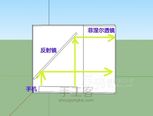- DIYer:士多店太子
- 制作时间:4小时(视焊接熟练程度而定)
- 制作难度:★★☆☆☆
- GEEK指数:★★★☆☆
- 有线键盘(USB接口)*1
- 四通路发射模块和接收模块(独锁)*1
- 817光耦合器*4
- 1K电阻*4
- 网线
- 万能板
- 双排针座
- 双排直角排阵
- 六角铜柱螺丝
- 有机玻璃
- 台钳
- 手钻
- 直角尺
- 钳子
- 镊子
- 螺丝刀
- 剪刀
- 锉刀
- 介刀
- 焊台或烙铁及周边工具
- 首先把要走的线路的焊盘都点上焊锡。点锡的时候要用烙铁给的焊盘预热,再加锡。
- 把每两个点焊接起来。从头到尾依次焊接。如果其中一个失败不要纠结,果断下一个。烙铁停留太久会把板烧坏。
- 再从头开始,一段一段的连接两个点。也是由头到尾焊接。
- 最后连接成一条线。

我现在升级做了班长,在社团又是师兄,所以多多少少要上台给师妹们讲。演讲,PPT是不可缺少的,一支无线PPT控制器也是不可缺少的。乔帮主是我的偶像,看着他的发布会,他手上那个控制器也是吸引着我——这是他魔力演讲的魔杖啊。我买不起,但是能用手上现有的材料自己做一个。
这个DIY项目看起步骤繁杂,其实多数步骤都是在焊接。目标是在不影响键盘原有功能的前提下,为键盘新增PPT无线控制器功能。对于新手来说,这个项目更是一个很好的焊接入门练习。
子曰:工欲善其事,必先利其器。各位,首先把你们手中那几块钱的烙铁换了成焊台吧。工具很重要,这是前提。
材料和工具
材料
工具
原理
制作无线PPT控制器,其实就是用无线发射模块发射信号,接受模块接收信号来控制PPT快捷键的按键工作。而且,这个项目不是拆东墙补西墙。做好后,键盘还是可以打LOL的。撸啊撸啊,德玛西亚,草丛才是真正的家,啊……
烙铁焊接准备
如果焊锡存放太久表面已经氧化变灰的话,最好是用纸擦掉氧化层。把锡丝擦的发亮才能顺利的焊接。

左边是已经氧化的锡丝,右边是用复印纸擦拭过的,对比很明显。
接下来的步骤会涉及大量的焊接工作。新手焊接时最容易遇到的问题就是烙铁头氧化不吃锡,这里就先简要介绍一些处理方法。

首先,要用细砂纸或是锉刀小心的刮掉氧化层。千万不能太用力刮,这样会把烙铁头的保护层划伤。

等刮干净后就开机,等烙铁头温度变高把松香融化,一直泡在熔融的松香里面,直到烙铁预热完毕。因为烙铁在空气中预热的话头部又会被空气重新氧化。在差不多快到工作温度的时候,把焊锡沾一点焊锡膏,然后拔出烙铁,迅速上锡。

在使用过程中,每次上锡前和焊完后都用湿润的专用海绵擦拭烙铁头,把多余的废锡和氧化层擦掉。

使用完毕后,不要马上关机或拔插头,而是要在烙铁头上上锡。让锡包围着不会氧化,这样下次预热时就不会不上锡了。
拆键盘
讲完准备工作后,我们就开始拆键盘了。

坑爹的螺丝,一大堆,拧到我手软。

这是键盘的控制板和电路板,电路板与控制板中间的金手指用硅胶做垫层,上方钢片用螺丝拧紧 使其紧密贴合。继续拆! 其中钢片和硅胶都要保存好,后面还要用到。
改装键盘电路板

把数据线剪了,拍下照片记住每根线的焊点。

把三个LED指示灯拆下来,标记下正负极。

把电路板割断。注意在芯片这边要留一点,对之后的焊接做预留。

切一个双排的排针座2*16焊接在万能板上。其中26针是输入数据使用,6针是USB连接电脑输出数据使用。我这里用的是7*9CM的万能板。

在万能板上打洞,要求可以和切下来的电路板重合,因为等下还要装进键盘里。
焊接之前先要把电路板上的金手指上黑色涂层用刀刮去,不然无法焊接。万能板的如果很久没用焊盘已经氧化,要用细砂纸擦拭一下。

对比一下就很明显,右边铜焊点放久了氧化,左边是打磨之后。


找一些电阻上的针脚(一般我都会把焊接的电阻多余的针脚留下来的),如果没有那就剪新的,把电阻留下来。或是是用网线、铜线代替。
先把剪出来的电阻的引线焊接13根在万能板上。
用台虎钳(p.s.我的台虎钳还是自己用氩弧焊自己做的。穷人伤不起!)把万能板和线路板对齐后固定,把引针小心的焊接到电路板的金手指上。

黑色的涂层要彻底刮除干净,这样才能顺利焊接。顺序是上面电路板,中间是万能板(有铜制焊接点的面向上),最下层排针座。


另外的13个针脚不是直排的。所以我们要用网线来跳线。当然你有专用焊接的跳线丝更好。网线方向是从黑色排针座的方向穿向电路板的方向。

焊接的时候要绝对的细心,眼睛放亮一点。金手指那里的焊点很小。绝对不能虚焊。建议用细一点的焊锡丝。

把网线跳回针座的上方焊接。

最后做成这个样子。
改装键盘底板

把键盘上的硅胶按键全部收起来装在袋子里。弄丢一个都会很麻烦啊!一定要保存好。

这两个竖起来的东西本事用来固定电路板的。现在我们不需要了,用钳子剪了。

我一开始把万能板修剪的太大了。导致放不进底板中,要修理一下。原则是不要剪到有焊点的地方。万能板不能碰到底座的螺丝孔。

这一层塑料也太高了。因为我们在电路板上加了一层高度一毫米的万能板。所以搞把这层塑料切掉一毫米。不然电路板会装不下。

把电路板装在底座上,在角落用刀子划个记号,我们要在键盘上切割出一个口子。

量出针座的长和宽,根据刚刚的那个刻痕量出所需大小,粗略的刻出一个小洞。然后在用锉刀精加工。这里要小心,因为影响外观。

装上去看下效果如何。

把USB的输出端子(就是原来的键盘数据线)焊在排针座上。


把硅胶垫层装上,这层硅胶把我们刚刚的焊点都盖住。怕等下上钢片固定的时候会把引针压断。所以我们要把硅胶剪小一点。

把刚刚收起来的硅胶按键全部铺回去,再把硬塑的印刷版装回到底座上。明显的可以看到。焊接的引线和印刷电路板中有短路的现象,我们这里就要对硬塑电路板进行截剪。

全部准备好后,再仔细检查一下有没有引针断开,焊点与焊点间有没有短路。然后就把硅胶层垫上,上钢片把螺丝拧紧。再拍张照片,把排阵座的引脚数序做记号。再把键盘装回去。
电路板排线

键盘我们已经改造完成了,现在是打造核心电路板。把剩下的万能板加上16*2的直角并排排针。
这里可以使用双面都有焊点的万能板,这样后面制作的时候就可以减少一倍的排线工序。如果没有双面的焊点的万能板,那么这里就是要焊点向上,从上把排针按下去,然后再焊接。

再插入32针直排的排针 这次是从万能板的焊点后方插入。(PS:右方的那几个不协调的排针是方便大家看下要怎么正确插入排针的。)
用焊台把每个焊点焊好。并排那里面的那排焊针必须很小心的焊接,一定不能跟旁边的焊点短接了。如果短接,在使用键盘的时候就会同时打出两个字母;如果漏焊,那么对应的按键就不能工作。
还是排线

用网线把两个排针连接起来。

如果这里是用双面焊点的万能板。这13根网线就省下来了。

看到这里,你们可能会有疑问——为什么下方要用并排的排针?这样又麻烦又不美观,直接32根直排的多好啊。我也想过,但是。键盘没有那么宽的位置放32根直排针座啊!所以只能委曲求全用并排的针座这样了。

这五根线是USB输出的线头。
组装排线和键盘电路板

把刚刚拆下的电路板的三个LED指示灯拆了 反过来焊上去。

先焊接输出的那五根线。

然后再把26根输入数据用引针焊接。
接收版安装
上网找到PPT的快捷键说明,最常用的功能其实就是下一帧、上一帧、白屏、黑屏。这次做的无线遥控也是四通道的,刚刚好控制四个。其中上一帧是方向键 ↑ ,下一帧方向键↓,白屏是W,黑屏是B。我们只要无线控制这四个快捷键的闭合就行了。首先找到这几个键的数据口。

用橡皮擦在上面加重物,使按键保持闭合状态。把橡皮擦切割好,不要碰触到附近的键。

然后用并排排针插入键盘口。

在用万能表打到电阻挡,一个一个针的测量。把四个键的组合都测量出来。

然后在找出芯片上对应的针头。画下记号。

后面的C、E、H三个键从反面用网线跳过来焊接。

按照太子的菜鸟设计图。GND是地线。UT是指示灯。不用管他。VDD是5V正极输入。

把四个光耦合器的负极焊接,接上电阻。如果大家是在是不想焊接长线的话可以用连接飞线的方法来代替,但是工艺方面是在过去不去啊。

再把快捷键的排针与光耦焊接起来。
这里的接收器。大家去买的时候,记得要买独锁的。独锁模块是按一下工作,松开后就断开。连锁模块是按一下工作,松开后还是继续工作,直到要你等你发出另一个指令才会停止。


接着把接收器很丑的天线改装了。

白色的东西是热收缩管,防止短路。

板上插入7针的直排排针。不要插到底。因为要在底部焊接。


然后再焊接一个开关。在不需要用无线控制的时候可以关闭。

用键盘上USB上的5V电压直接来驱动接收板。这样就不用外接电池。而且只要电板插在电脑。就有电可以使用。
很多新手同学不知道电路板的长距离接线怎么焊接。在这个项目中,一大部分的工作都是焊接,所以顺带介绍一下:
这里焊接只要记住一点,就是从头到尾依次焊接。因为等你焊到最后面的时候。刚开始的那个焊点已经冷却了,当烙铁再回去焊接的时候,温度就不会过于高而烧坏板子。

把接收器和发射器一起编码加密。其实就是把两个对应的焊点焊接。如果你不加密,在台上演讲的时候,台下有个家伙也拿一个发射器,就可以在你的PPT上乱按——你就下不了台了。H是高频,L是低频。这里只能焊接上方或者下方,不能同时上下都焊接那样就短路了。我们只要随便找个顺眼的点焊接就行了。最后把接收器焊在电路板上。
在这里提一下,如果是大家的键盘在打DOTA的时候坏掉了,但是几个快捷键都是好的话,可以把它直接改装成控制器,那样就更加容易了。只通过上面找快捷键针脚的方法找出引脚,在根据电路图焊接,其他的几十个针脚就不用管他了。据我所知,很多坏掉的键盘都是按键坏,一般电路板是不会坏的。所以各位的键盘可以给它们第二生命。
测试
安装后测试一下。
改装导线
把键盘原来的数据线。在离USB接头10公分的地方剪断。剪出六针的并排针座。焊接。这里要和上面的键盘针座的排位 一样。

排线的位置要和键盘一样。


先在电线里放两段热收缩管。要养成习惯,不然焊好后,发现热收缩管忘了放了。这下就坑爹了。

然后焊接。

在键盘的那一端的数据线用排针焊接。

焊接好后保证连接起来线路正确。最后就用大热收缩管包住。
利用热收缩管的铭文做标记。以后就不会插反了。
制作外壳

因为万能板上没有孔固定螺丝,所以用手钻钻下。最后使用小刀在板上钻个小洞。这样钻头就不会偏了。

然后用亚克力板切出两个跟电路板一样尺寸的板子。

钻好洞,上铜柱螺丝。

面板被指示灯挡住了。钻上三个洞。

做好后就是这样了。这就是移动装,上台演讲使用。

把电路板插回键盘上,键盘可以正常使用,测试过关。这是宅男宿舍装,宿舍打机用。
一个合格的DIYer。焊接是基础中的基础。其实焊接也没有那么难。只要明白要点。再练习练习。你也就是高手了。再加上这个自制的无线PPT控制器。你就是完美的湿兄了!!